По сути устройством полностью можно управлять используя только сенсорный экран, для этого необходимо в настройках включить Assistive Touch.
Читать далее «Как выключить iPhone без кнопки»Архивы рубрик:Apple
Как включить iPhone если не работает кнопка
Для включения выключенного iPhone без кнопки включения необходимо всего лишь подключить его USB кабелем к компьютеру.
Если iPhone сразу не включился, то вероятно полностью разряжена аккумуляторная батарея, в этом случае необходимо подождать около 10 минут, пока она наберет достаточный заряд для включения, после чего iPhone сам включится.
Где находится AirPrint в iPhone?
AirPrint может быть доступен в браузере Safari, Почте, Камере, Фото, Картах и многих других приложениях.
Для того чтобы отправить объект на печать необходимо нажать в приложении на значок
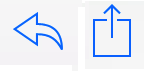 и потом нажать «Напечатать» или на значок принтера.
и потом нажать «Напечатать» или на значок принтера.
Чтобы функция AirPrint работала, необходимо находится в одной Wi-Fi сети с принтером который поддерживает AirPrint либо компьютером с установленным специальным программным обеспечением и подключенным к нему шнуром принтером.
Восстановление iPhone через iTunes
Чтобы выполнить восстановление через iTunes необходимо iPhone перевести в режим восстановления (Recovery Mode), для этого нужно сделать следующее:
1. Выключить iPhone. Если он не выключается, то нажать кнопку выключения и «Home» одновременно, это приведет его к перезагрузке, далее отпустить и сразу выполнить следующий пункт.
2. Нажать и удерживать кнопку «Home», подключить через USB к компьютеру, ждать около 10 секунд появления на дисплее логотипа iTunes.
3. Открыть iTunes на компьютере и нажать «Восстановить IPhone…». Далее ждать пока iTunes скачает последнюю версию прошивки и установит ее.
По окончанию iPhone запустится и предложит выполнить первоначальную настройку, а также активируется с помощью iTunes или через Wi-Fi.
Остальные настройки можно будет восстановить из ранее созданной (если такая есть) резервной копии на компьютере или iCloud.
Все.
Ускорение работы iOS7
1. Включить «Увеличение контраста».
Это позволит убрать эффект прозрачности и размытия.
Настройки – Универсальный доступ – Увеличение контраста
2. Включить «Уменьшение движения».
Это позволит уменьшить анимацию, отключить параллакс-эффекты на значках и предупреждениях.
Настройки – Универсальный доступ – Уменьшение движения
3. Выключить обновление приложений в фоновом режиме.
Настройки – Основные
4. Отключить автоматическое обновление и загрузки.
Настройки – iTunes и App Store
Уязвимость в iOS 6. Обход пароля блокировки экрана
Первый вариант:
1. На заблокированном паролем устройстве нажать кнопку «Экстренный вызов».
2. Нажать и удерживать кнопку питания до появления ползунка и нажать кнопку «Отменить».
3. Набрать номер экстренной службы 112 и сразу же сбросить его.
4. Нажать кнопку питания, потом кнопку «Home» и провести пальцем по ползунку «Разблокировать».
5. Нажать кнопку питания, удерживать ее около 3 секунд и нажать кнопку «Экстренный вызов».
Все.
Второй вариант:
На Iphone 4 c iOS 6.1.3 с включенным голосовым набором при заблокированном паролем экране набрать номер 123 и вытащить SIM-карту.
После проведенных манипуляций будет доступ к истории вызовов, фотографиям и контактам.
Активация PUSH уведомлений на хактивизированных Iphone (SAM)
Не некоторых неправильно хактивированных Iphone могут не работать PUSH уведомления, одним из вариантов решения этой проблемы есть установка SAM (Subscriber Artificial Module).
Открываем Cydia, добавляем репозитоий (Manager — Sources — Edit — Add) — http://repo.bingner.com.
Ищем SAM, устанавливаем и перезагружаем устройство.
На рабочем столе и в настройках появится SAMPrefs. Запускаем его, выбираем Utilities и жмем Revert Lockdown to Stock. Ждем уведомление об успешном выполнении. Жмем De-Activate iPhone (clear push) и снова ждем уведомление.
Подключаем Iphone к компьютеру, запускаем Itunes и ждем пока активируется. После чего в SAMPref в вкладке More information должно быть написано Wildcard Activated.
Заходим в Utilities, нажимаем Backup Activation и потом Restore Activation.
Приложения которые были установлены до SAM активации, необходимо удалить и снова установить, так как push уведомления на них скорее всего не будут работать.
Все.
Джейлбрейк iOS устройств
Джейлбейк (Jailbreak) — програмная операция которая позволяет открыть полный доступ к файловой системе устройства. Это необходимо для того чтобы в устройство можно было устанавливать официально не поддерживаемые твики, темы оформления, пиратское ПО и разные примочки. Его можно сделать многими способами и утилитами, в зависимости от версии iOS. После установки джейлбрейка, устройство стает более уязвимо и безопасность пользовательских данных не гарантируется. Не советую ставить тем кто не понимает что это и зачем оно нужно, а в официальном магазине App Store есть довольно много бесплатного ПО.
Утилиты:
http://sn0wbreeze.ru
http://sn0wbreeze.ru/utilities/
http://www.evad3rs.net
http://www.redsn0w.us/
http://redsnow.ru/
http://iphoneroot.com/utilities/
iOS прошивки:
http://sn0wbreeze.ru/firmwares/
Для отвязанного джейлбрейка iOS 6.1.3 / 6.1.5 можно использовать RedSn0w и p0sixspwn.
Сохранение SHSH blobs для iOS
SHSH blobs это цифровые подписи для каждой версии iOS. Если вдруг понадобится сменить iOS на старую версию, то без ранее сохраненных SHSH blobs этого не сделать.
Сохранить можно используя утилиту TinyUmbrella.
Первое что нужно сделать это найти, скачать и запустить последнюю версию TinyUmbrella.
2) Подключить iPhone, iPod touch или iPad к компьютеру.
3) В левом верхнем углу, там где «Connected devices», выберите свое устройство.
4) Открываем вкладку «Advanced» и указываем директорию для сохранения.
5) Открыть вкладку «Log» чтобы видеть процесс сохранения и нажать «Save SHSH»
6) При успешном сохранении появится надпись «SHSH SUCCESSFULLY saved». Файлы будут находится в указанной ранее директории и иметь расширение «.shsh».
Настройки MMS украинских операторов для iPhone
Открываем: Настройки > Основные > Сотовые данные > Сотовая сеть передачи данных и там где MMS прописываем настройки своего оператора.
Djuice Украинa
MMSC: httр://mms.kyivstar.net
Proxy: 10.10.10.10:8080
APN: mms.djuice.com.ua
Username: mms
Password: mms
Киевстар
MMSC: httр://mms.kyivstar.net
Proxy: 10.10.10.10:8080
APN: mms.kyivstar.net
Username: mms
Password: mms
МТС-Украина
MMSC: httр://mms/
Proxy: 192.168.010.010:8080
APN: mms
Username: пусто
Password: пусто
Билайн-Украина
MMSC: httр://mms/
Proxy: 172.29.18.192:8080
APN: mms.beeline.ua
Username: пусто
Password: пусто
Life Украина
MMSC: httр://mms.life.com.ua/cmmsc/post
Proxy: 212.58.162.230:8080
APN: mms
Username: пусто
Password: пусто